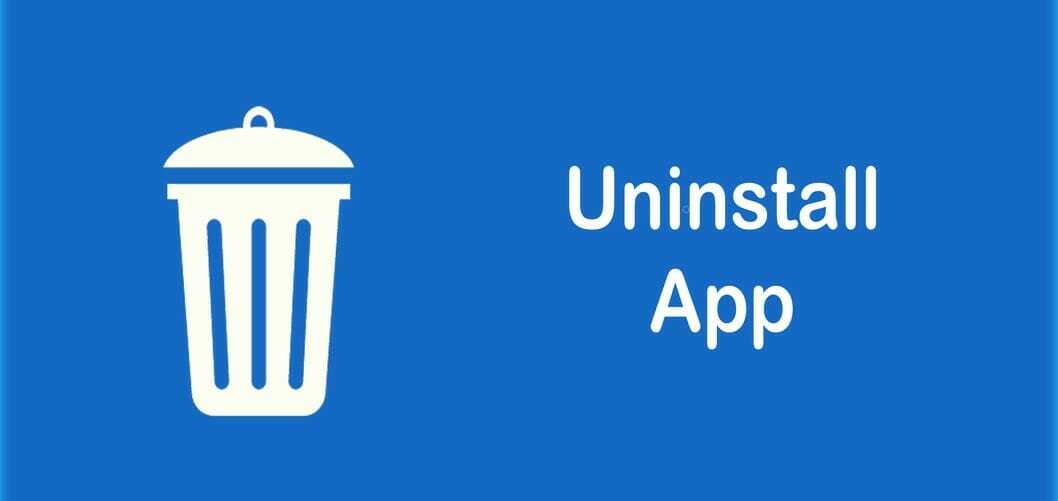Ovaj softver će održavati i pokretati upravljačke programe, čime će se zaštititi od uobičajenih računalnih pogrešaka i kvara hardvera. Provjerite sve svoje upravljačke programe u 3 jednostavna koraka:
- Preuzmite DriverFix (ovjerena datoteka za preuzimanje).
- Klik Započni skeniranje pronaći sve problematične upravljačke programe.
- Klik Ažuriranje upravljačkih programa kako biste dobili nove verzije i izbjegli kvarove u sustavu.
- DriverFix je preuzeo 0 čitatelji ovog mjeseca.
Uz Creators Update, Microsoft je uveo više promjena i značajki i uključio ih veću kontrolu nad vrstom instaliranih aplikacija na računalu. Sada je moguće dopustiti korisnicima instaliranje aplikacija koje dolaze samo iz trgovine na Ažuriranje za Windows 10 Creators.
Više sigurnosti počevši od verzije 1703
Prilično je očito da aplikacije možete preuzeti i instalirati s bilo kojeg mjesta, ali nedostatak je što ne znate odakle dolaze. Nepoznato preuzimanje može doći s programskim pogreškama koje mogu naštetiti vašem računalu i imati negativan utjecaj na vaš OS.
Iz verzija 1703 dana, Windows 10 je predstavio opciju koja blokira korisnike da instaliraju aplikacije koje nisu iz trgovine. Čak se ni tradicionalne aplikacije ne mogu instalirati na vaš uređaj ako nisu iz Windows trgovine.
Sve je aplikacije u trgovini Windows provjerila Microsoft kako bi se osiguralo da nemaju nijednog zlonamjernog koda i da rade ispravno.
Korištenjem ove opcije moći ćete zaštititi računalo sigurnijim i raditi uz najviše performanse.
Kako blokirati instalaciju aplikacija nezavisnih proizvođača na Windows računala
Evo sljedećih koraka koji će blokirati instaliranje aplikacija izvan Windows trgovine na vaše računalo:
- Ići Postavke
- Ići Aplikacije
- Klik Aplikacije i značajke
- Odaberite Dopustite aplikacije iz trgovine samo ispod "Instaliranje aplikacija"
Kada završite, željena promjena primijenit će se automatski bez potrebe za ponovnim pokretanjem računala.
Korisnije opcije
Na padajućem izborniku imate još korisnih opcija:
- Dopustite aplikacije s bilo kojeg mjesta
- Upozori me prije instaliranja aplikacija izvan Trgovine
Čak i ako se ova nova značajka čini mudrim načinom Microsoft kako bi namamio korisnike da kupuju aplikacije iz Windows trgovine, to zapravo štiti integritet vašeg računala jer preuzimanje i instaliranje aplikacija iz nepoznatih izvora može stvoriti probleme.
POVEZANE PRIČE ZA PROVJERU:
- Windows 10 Creators Update nasumičnim deinstaliranjem upravljačkih programa i aplikacija
- Aplikacije se ruše nakon instalacije ažuriranja za Windows 10 Creators [Popravi]
- Ažuriranje za Windows 10 Creators isključit će značajku Apps Corner